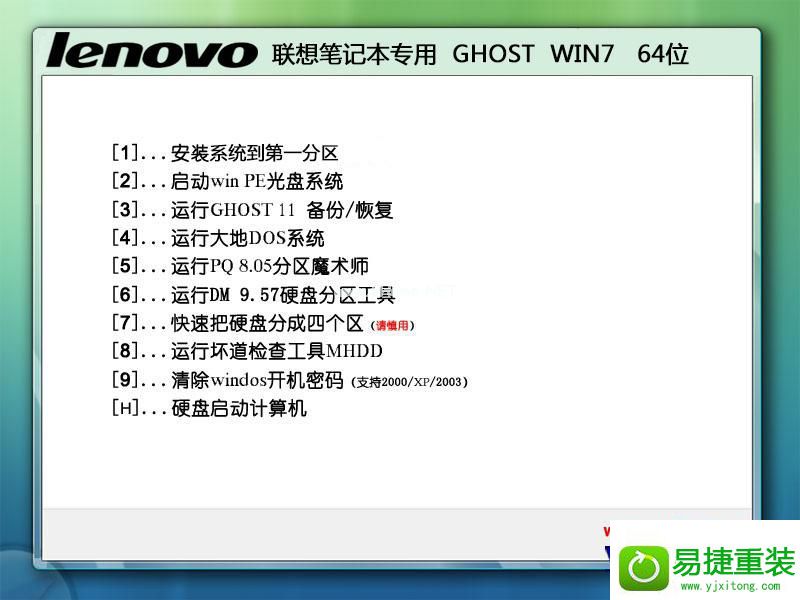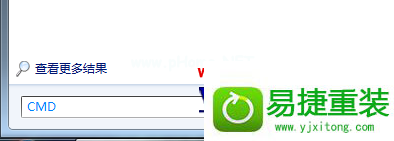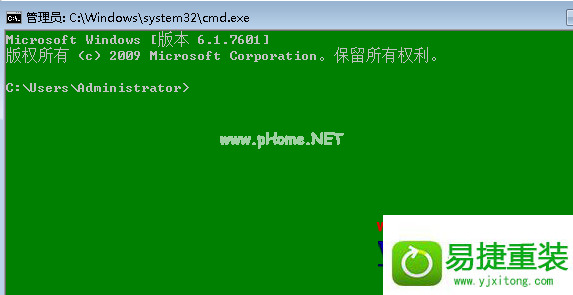| win用户计算机批量添加用户,win10系统巧用cmd命令快速创建新账户的技巧 | 您所在的位置:网站首页 › win10添加用户账户命令 › win用户计算机批量添加用户,win10系统巧用cmd命令快速创建新账户的技巧 |
win用户计算机批量添加用户,win10系统巧用cmd命令快速创建新账户的技巧
|
有关win10系统巧用cmd命令快速创建新账户的操作方法想必大家有所耳闻。但是能够对win10系统巧用cmd命令快速创建新账户进行实际操作的人却不多。其实解决win10系统巧用cmd命令快速创建新账户的问题也不是难事,小编这里提示两点:1、首先大家依次点击联想笔记本win10系统的“开始”——“搜索”,接着在搜索框里面我们输入“CMd”指令按回车; 2、其次大家在结果里面使用鼠标右击搜索到的“CMd”程序,并且点选“以管理员的身份运行”;;掌握这些就够了。如果还想了解更多详细内容,可继续学习下面关于win10系统巧用cmd命令快速创建新账户的操作方法的介绍。
1、首先大家依次点击联想笔记本win10系统的“开始”——“搜索”,接着在搜索框里面我们输入“CMd”指令按回车;
2、其次大家在结果里面使用鼠标右击搜索到的“CMd”程序,并且点选“以管理员的身份运行”; 3、然后在“命令行”的菜单里面直接填进“ net user /? ”命令,其次执行查看该命令;
4、我们可以运用“net user”命令进行添加新用户的操作(比方:net user testuser mima /add 可以帮我们添加名为“testuser”的用户, 它的密码则是mima); 5、其次我们要为进行创立的新用户添加它的管理员的权限,运行“.net localgroup administrators testuser /add”命令; 6、紧跟着我们把新建的“testuser”用户加进“administrators”的组里面; 7、最后大家就能够往“控制面板”里看见,刚才我们在“命令行”下新创建的“testuser”用户了。 以上就是联想笔记本win10系统下巧用cmd命令快速创建新账户的方法,感兴趣的朋友们可以依照上面的方法步骤进行操作,这样就可以快速创建新账户了,是不是很简单呢,更多精彩内容欢迎继续关注win10之家! |
【本文地址】